您想了解如何配置 D-LINK DIR-809 无线路由器吗? 在本教程中,我们将向您展示如何在 D-LINK DIR809 接入点上执行初始 IP 地址配置以及如何创建第一个无线网络。
• D-LINK DIR-809
DIR-809 - 初始配置
使用以太网电缆将计算机连接到 Archer AC1200。
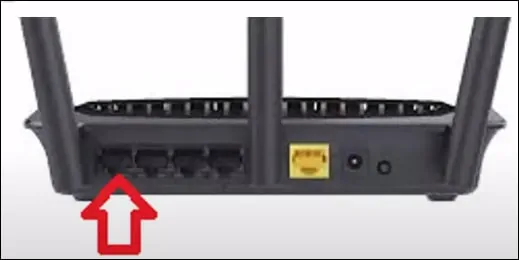
在计算机上配置以下网络地址:
• IP - 192.168.0.100
• NETWORK MASK - 255.255.255.0

打开 D-LINK DIR-809 并等待 1 分钟。
按设备背面的重置按钮 10 秒钟。
在桌面上,打开 DOS 提示并尝试 ping D-LINK 设备的默认 IP 地址。
• IP: 192.168.0.1
打开浏览器并输入无线路由器的 IP 地址。
在我们的示例中,浏览器中输入了以下 URL:
• http://192.168.0.1
应提供 DIR809 Web 界面。

在提示屏幕上输入以下信息。
• Username: admin
• Password:
成功登录后,单击"高级网络"选项。
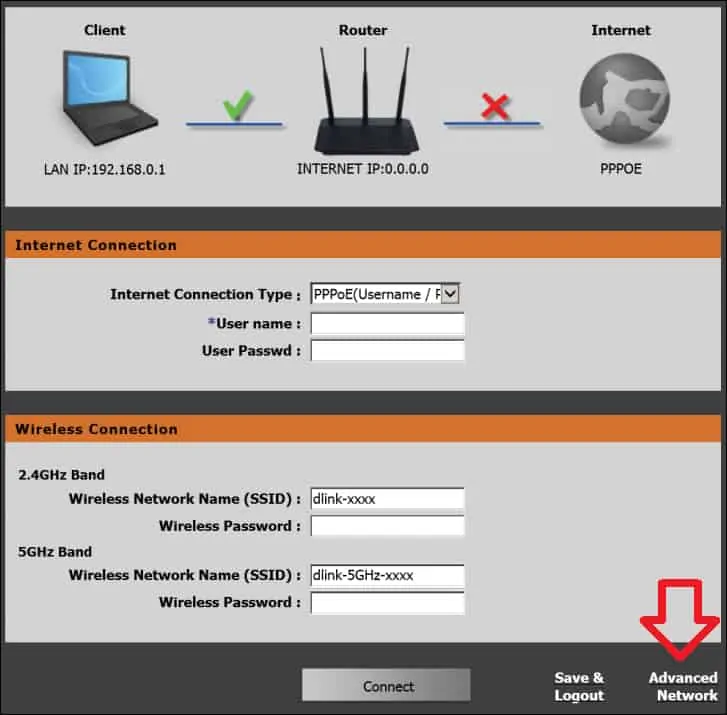
访问"无线设置"菜单。
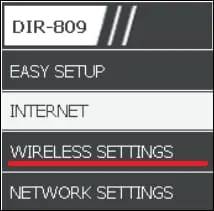
在"无线设置"屏幕上,选择模式:接入点。
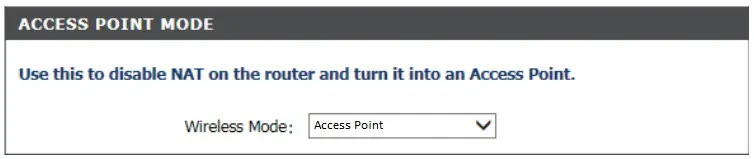
保存配置并重新启动设备。
在 ACCESS POINT 模式下配置设备后,其 IP 地址将更改为 192.168.0.50。
在桌面上,打开 DOS 提示并尝试 ping D-LINK 设备的新 IP 地址。
• IP: 192.168.0.50
打开浏览器并输入设备的新 IP 地址。
在我们的示例中,浏览器中输入了以下 URL:
• http://192.168.0.50
应提供 DIR809 Web 界面。

访问"无线设置"菜单。
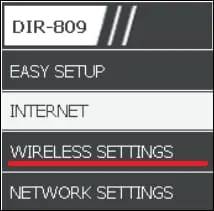
输入无线网络名称。
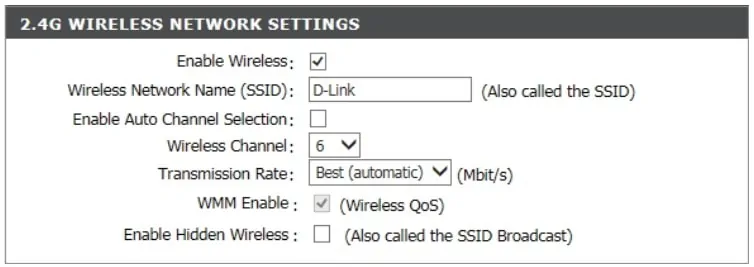
选择所需的安全模式。

输入所需的密码。
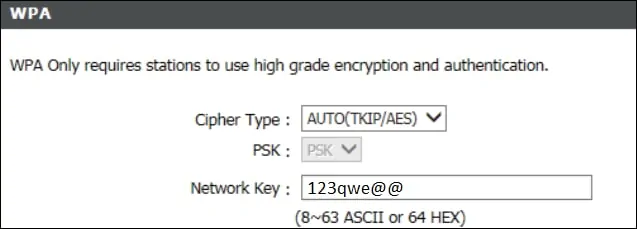
保存配置并重新启动设备。
如果需要更改设备的 IP 地址,请访问"网络设置"菜单。

输入所需的网络配置,然后单击"保存"按钮。
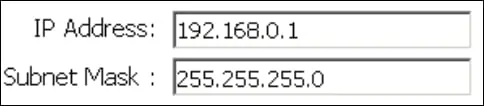
本教程介绍了 D-LINK DIR-809 接入点的初始 IP 配置过程。